iPhone에 차 주차 위치를 기억하게 하는 방법
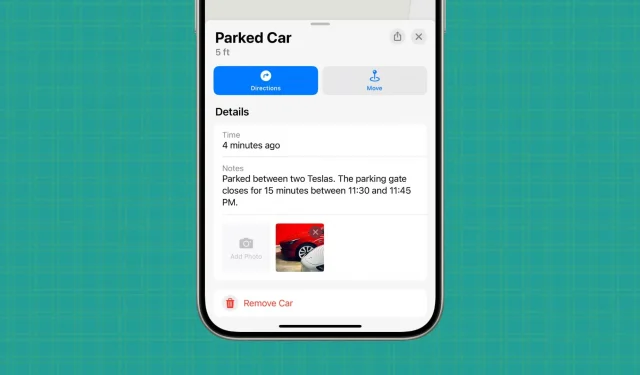
이 튜토리얼에서는 나중에 쉽게 찾을 수 있도록 iPhone에 주차된 차량의 위치를 자동 또는 수동으로 기억하는 방법을 보여줍니다.
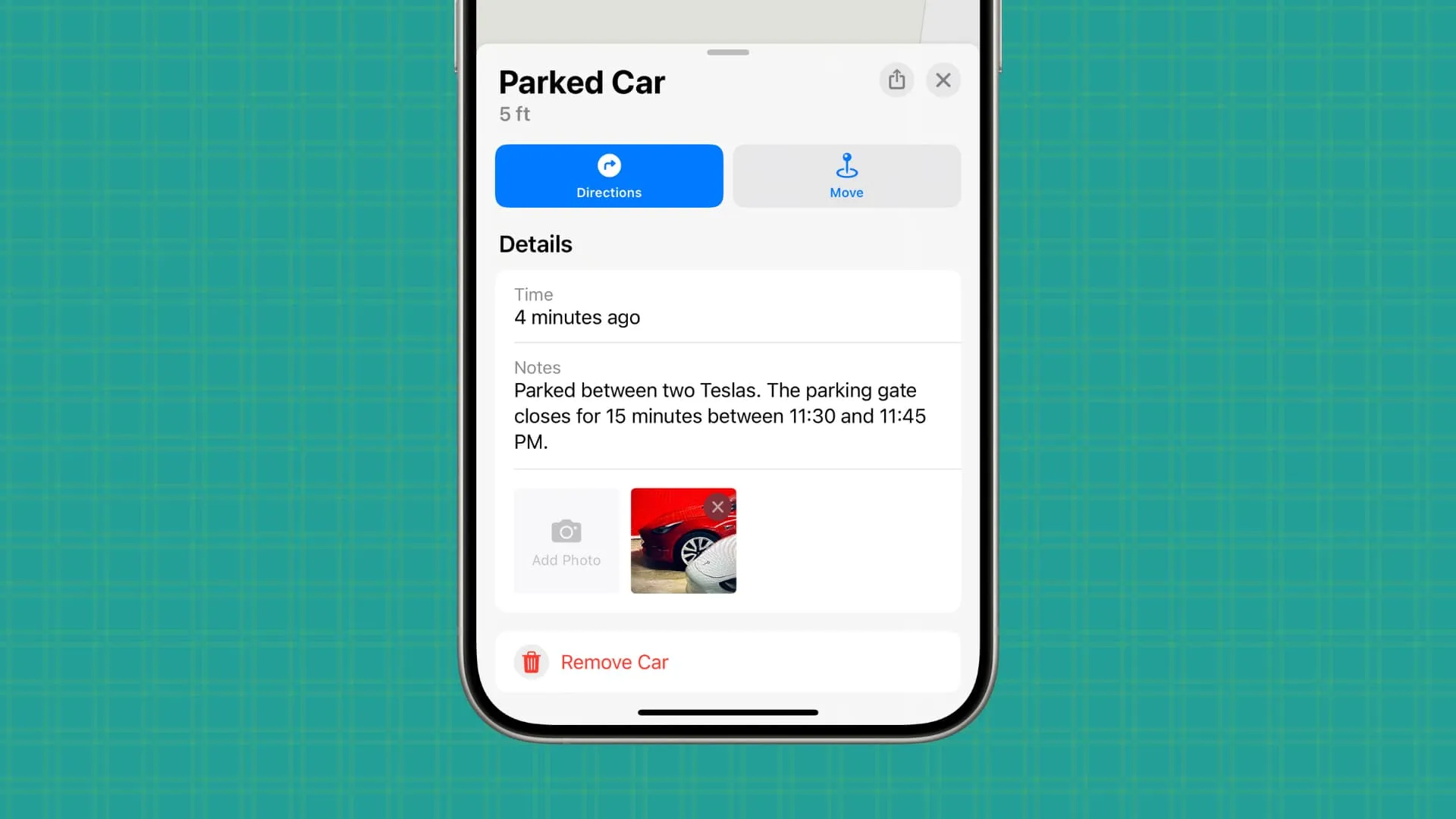
iPhone은 사용자가 차를 주차한 위치를 기억하고 주차 위치를 안내하는 데 도움을 줄 수 있습니다. 하지만 그게 전부는 아닙니다! 주차한 시간까지 알려주므로 시간별로 요금을 부과하는 장소에 주차하는 경우 유용할 수 있습니다. 또한 주차 공간을 수동으로 조정하고, 위치를 다른 사람과 공유하고, 메모를 작성하고, 사진을 추가할 수도 있습니다.
특히 사진을 추가할 수 있는 옵션이 마음에 듭니다. 주차 영수증 사진을 찍고 분실할 경우를 대비해 저장할 수 있기 때문입니다.
전반적으로 이것은 매우 사려 깊은 기능이며, 이 기능을 최대한 활용할 수 있는 방법은 다음과 같습니다.
iPhone이 차를 주차한 위치를 자동으로 기억하게 하세요.
- 설정 앱을 열고 지도 를 탭합니다 .
- 주차 위치 표시 가 켜져 있는지 확인하세요 .
- 이제 iPhone을 CarPlay나 자동차의 Bluetooth 시스템에 연결하고 여행을 떠나세요.
- CarPlay 또는 자동차의 Bluetooth에서 iPhone 연결을 끊고 종료하면 Apple 지도가 이 위치에 핀을 표시합니다. 주차된 차량에 대한 알림을 휴대폰으로 받게 됩니다. 돌아올 때 해당 아이콘을 탭하거나 Apple 지도 앱을 사용하여 차량 방향을 확인하세요(아래 설명 참조).
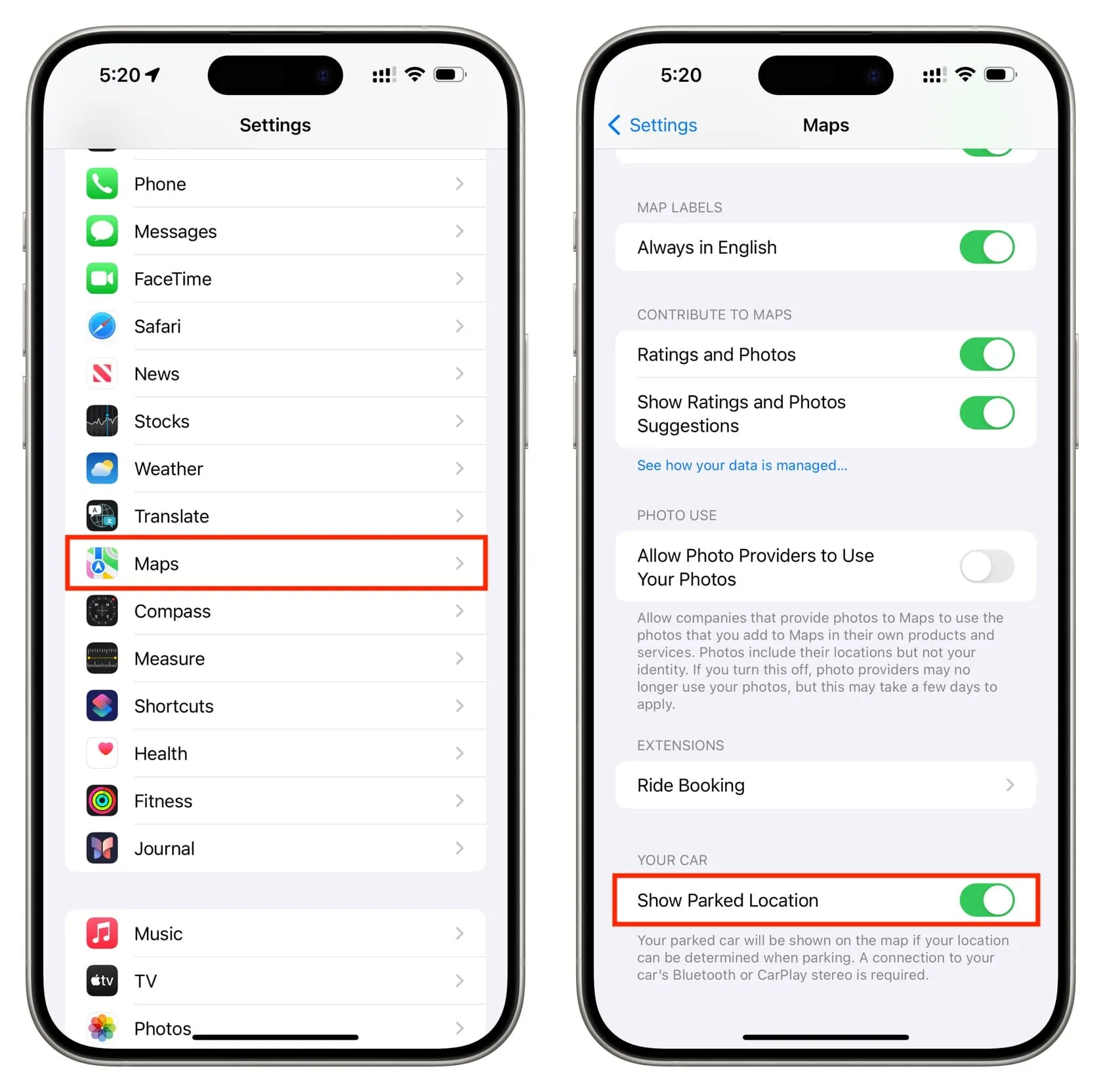
작동하지 않는 경우
iPhone은 집이나 사무실처럼 자주 주차하는 장소에 있는 자동차의 위치를 의도적으로 무시합니다. 그러나 새로운 위치에서도 작동하지 않는 경우 문제를 해결할 수 있는 몇 가지 빠른 팁이 있습니다.
- iPhone을 최신 iOS 버전으로 업데이트하세요.
- 정기적으로 다시 시작하십시오 .
- 설정 > 개인 정보 보호 및 보안 > 위치 서비스 로 이동하여 켜져 있는지 확인하세요.
- 그런 다음 위치 서비스 화면을 아래로 스크롤하고 시스템 서비스를 탭합니다 . 중요한 위치가 켜져 있는지 확인하세요 . 그렇지 않은 경우 탭하고 중요한 위치에 대한 스위치를 켜십시오.
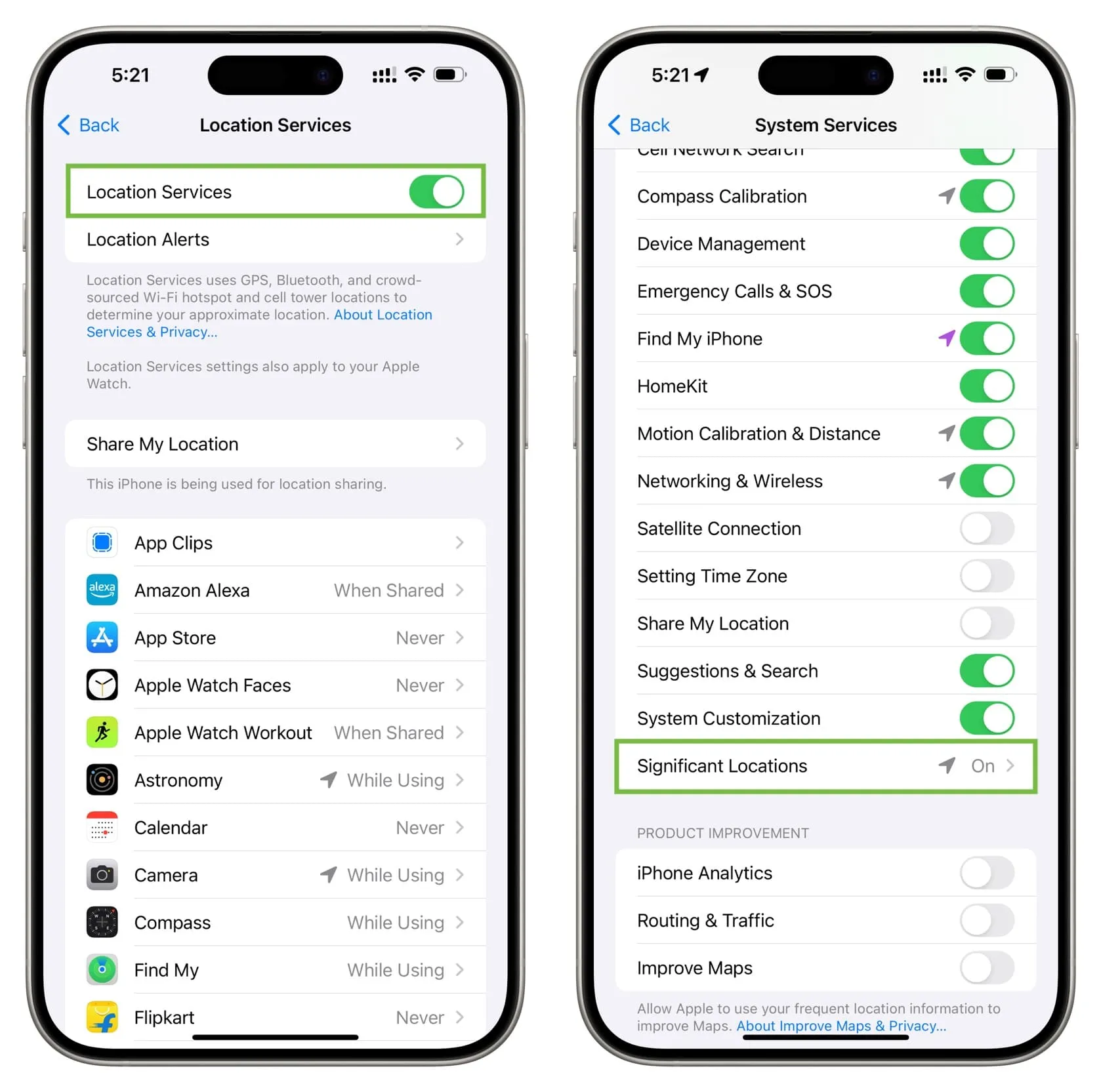
Siri에게 차를 어디에 주차했는지 기억해 달라고 요청하세요.
자동차가 CarPlay 또는 Bluetooth를 지원하지 않는 경우 언제든지 Siri에게 주차 위치를 기억해 달라고 요청할 수 있습니다.
- iPhone이나 iPad에서 Siri를 불러보세요 .
- Siri에게 ‘ 내가 여기에 차를 주차한 것을 기억해 주세요 .’라고 말하세요.

주차된 차를 찾는 3가지 방법
1. Apple 지도 알림 사용: iPhone이 주차 위치를 자동으로 기억한 후 알림을 받게 됩니다. 이를 탭하면 차량까지 가는 길을 확인할 수 있습니다.
2. Siri에게 물어보기: Siri를 불러 ‘ 내가 차를 어디에 주차했지?’ 라고 물어보세요. ‘ 메모를 추가하면 Siri도 해당 메모를 표시합니다.
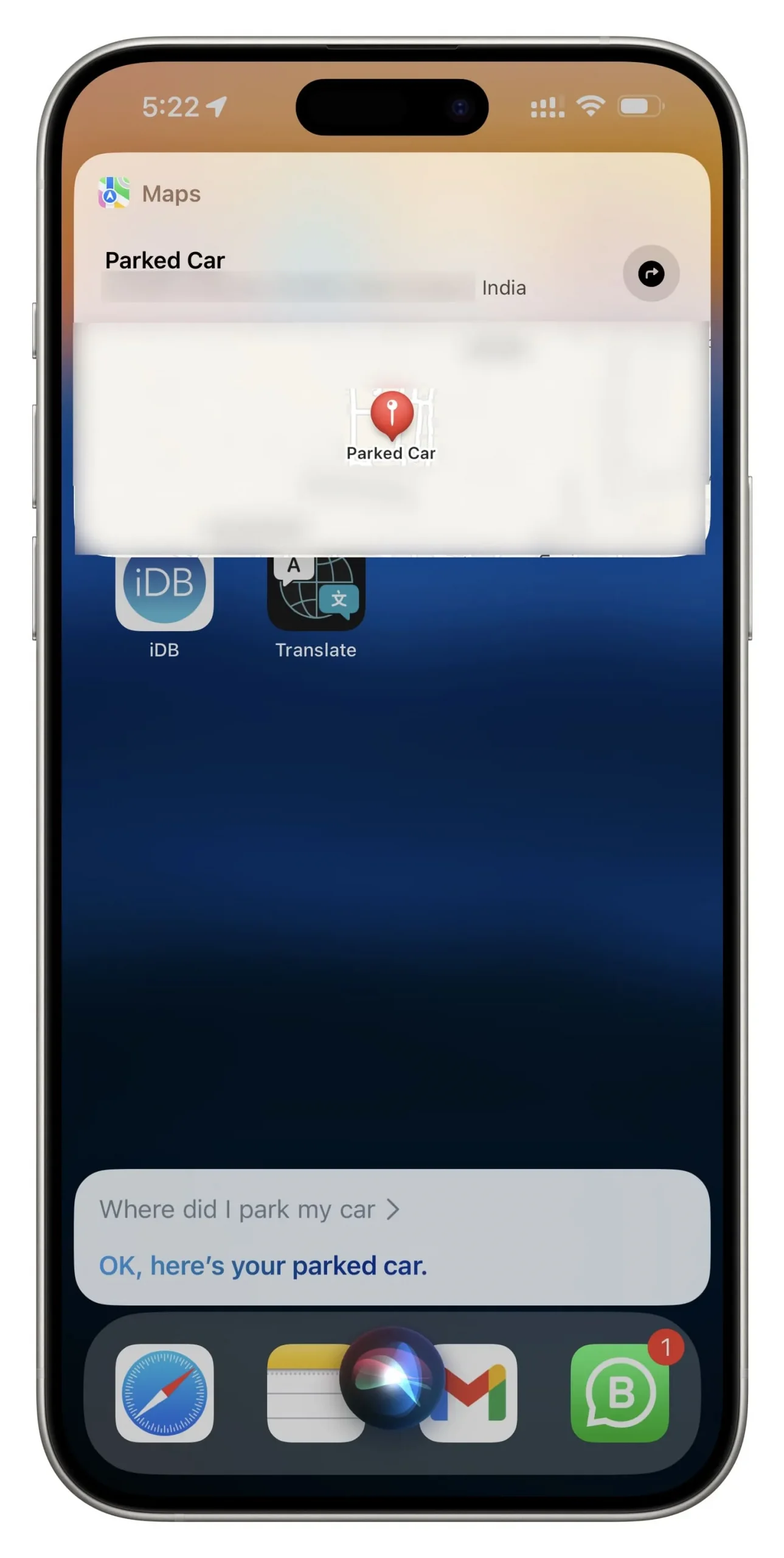
3. Apple 지도 사용: 자동 알림을 무시했거나 Siri에게 주차 위치를 수동으로 기억하도록 요청한 경우 iPhone 또는 iPad에서 Apple 지도 앱을 열면 검색 화면의 Siri 제안 제목 아래에 주차된 차량 옵션 이 표시됩니다. . 이를 탭하면 차량까지 가는 길을 확인할 수 있습니다.
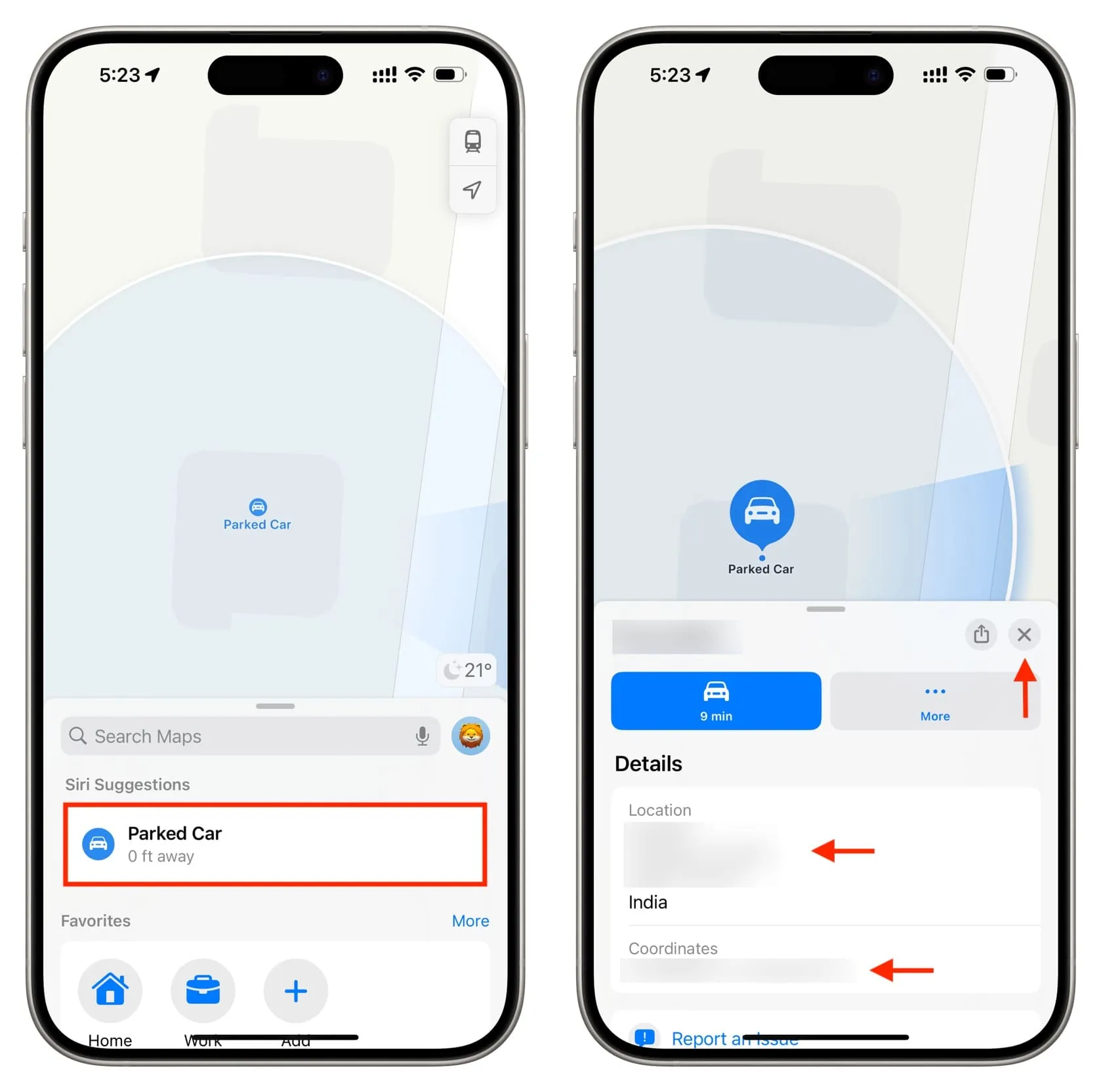
길찾기 창에서 X를 탭하면 다음을 수행할 수 있는 다른 화면으로 이동합니다.
- 공유버튼 : 주차된 차량의 위치를 다른 사람과 공유할 수 있습니다.
- 길찾기: 차로 가는 길을 찾으세요.
- 이동: Apple 지도의 정확한 위치에 사소한 실수가 발생한 경우 주차 위치를 수동으로 조정합니다.
- 시간: 주차한 시간을 표시합니다.
- 참고: 이를 통해 메모를 입력할 수 있습니다. 예를 들어 주차장 직원의 전화번호 등을 추가할 수 있습니다.
- 사진 추가: 주차 영수증이나 다른 차량들 속에서 차를 찾는 데 도움이 되는 기둥 번호 등의 사진을 찍는 데 사용할 수 있습니다.
- 차량 제거: 탭하면 iPhone이 이번에 주차한 위치를 잊어버립니다.
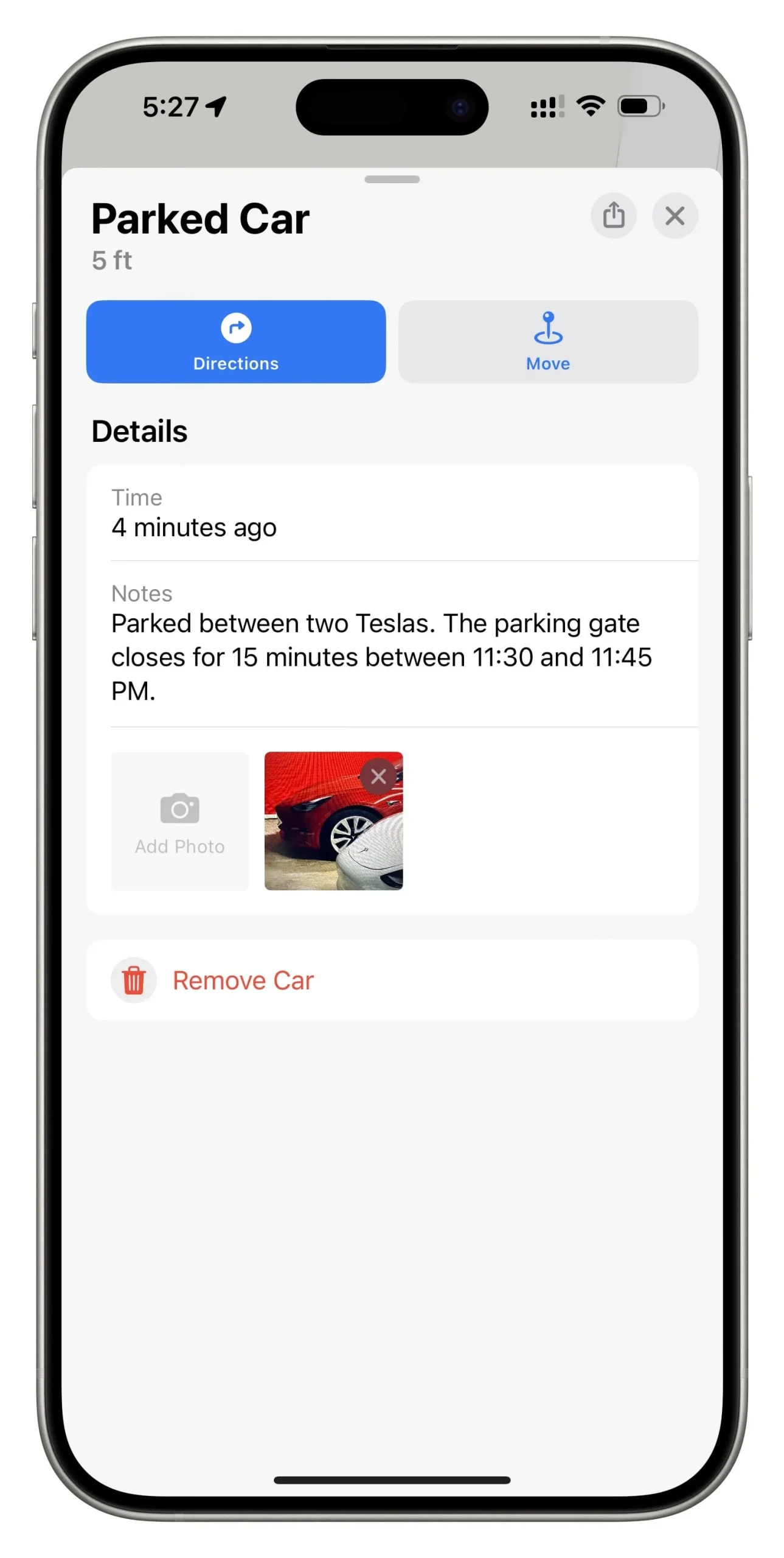
차에서 더 많은 일을 해보세요:
답글 남기기